
 Titta på detta - du har just hittat den här fantastiska gratisprogramvaran som du är stoked om på grund av allt det kan göra för dig, men när du installerar det, upptäcker du att det är fullt med andra "bloatware" som du oavsiktligt installerade på din dator. Nu istället för att använda din programvara som du var så glada över att använda, måste du sifta genom alla dina program för att hitta den bloatware som du just installerat.
Titta på detta - du har just hittat den här fantastiska gratisprogramvaran som du är stoked om på grund av allt det kan göra för dig, men när du installerar det, upptäcker du att det är fullt med andra "bloatware" som du oavsiktligt installerade på din dator. Nu istället för att använda din programvara som du var så glada över att använda, måste du sifta genom alla dina program för att hitta den bloatware som du just installerat.
Eller sämre, lämna det bara på din dator för att låta det mosa ner din starttid och hårddiskutrymme. Typiskt läggs denna bloatware till installationen i form av sponsring för företaget som erbjuder fri programvara. Trots hur bra det program du försöker installera kan vara, kan ytterligare sponsrad programvara vara irriterande minst sagt.
Men det är inte världens ände - du kan göra något åt det genom att helt enkelt utveckla några nya metoder när du installerar programvara och till och med använder en viss webbplats som ett verktyg för att enkelt undvika huvudvärk att installera helt.
Vara medveten om

Jag vill betona den viktigaste praxis du kan utveckla innan du läser vidare. Det är inte ens med att installera programvara, utan med datorer i allmänhet, och det är att vara medveten och bryr sig om . En gång i taget kan oönskade programvaror fortfarande smyga förbi dig i installationen. Men om du är medveten om vad du installerar och verkligen bryr dig istället för att bara gå igenom rörelserna, kommer du att förhindra att 99% av bloatware installeras, vilket annars beror på vårdslösa handlingar.
Det kommer inte naturligt om du inte är van vid det - det tar definitivt en medveten ansträngning. Till exempel uppmärksammar många datoranvändare helt enkelt inte vilka uppdateringar som behövs eller om de webbplatser som de besöker. Installera programvara är inte annorlunda. Att vara medveten är överlägset den första du behöver vara. Det tar ingen viss teknisk förmåga (även om det ibland hjälper det säkert) - det tar bara det.
Tänk på kryssrutorna

Den andra praxisen att ha när du installerar programvara är att inte bara lämna allt kontrollerat, utan att faktiskt läsa vad du installerar eller lägger till på din dator. Ta en titt på ovanstående exempel på den trilliska installationsprocessen.
Det finns inte bara en installationslådan som du kan ändra ... .stop. Visste du att du kan ändra platsen till var din programvara är installerad? Nu, mer än troligt kommer du sällan att behöva. Men på mitt 64-bitars Windows 7-operativsystem har jag två "program" -mappar. Jag föredrar att installera alla mina program i en så att jag vet var jag kan hitta dem alla. En gång i taget väljer ett program automatiskt fel mapp. Att veta att du kan ändra platsen till var programmet är installerat kan förhindra framtida disorganisering och spara tid när du letar efter programvara. Och det gör det bara enkelt.
Nu tillbaka till kryssrutorna. Du kan se att det finns fyra separata lådor:
- "Lägg till Trillian till Start Menu"
- "Lägg till trillian till skrivbordet"
- "Ladda Trillian när datorn startar"
- "Lägg till avinstallationsinformation för att lägga till / ta bort program"
Lägg till Trillian till Start-menyn
Detta är enligt min mening en bra sak att göra. Din Start-meny är enkel åtkomst till många program som du kanske inte vill ha i din Aktivitetsfält på din startmeny eller på ditt skrivbord för den delen. Dessa program kan nås under " Alla program " men kan också "pinnas" till Start-menyn, för lättare åtkomst, genom att högerklicka och välja " Pin to Start Menu".
Lägg till Trillian till skrivbordet
Det här alternativet är helt upp till dig. Fråga dig själv " behöver jag komma åt programmet ofta? "Om du gör så fortsätt och lämna den här rutan. Om inte, kanske bara tillgång till det från Alla program i startmenyn är tillräckligt. Personligen har jag ett helt glesat skrivbord, vilket betyder ingenting annat än min tapet och Rocketdock - en docka som på Mac, men för Windows OS.
Ladda trillian när datorn startar upp
Se upp för den här. Du kommer inte troligen att behöva de flesta program direkt när du loggar in på din dator varje dag. Exempel på dem du borde ha kan vara din antivirusprogram och ett filbackupprogram. Naturligtvis kommer det att vara annorlunda för varje användare. Till exempel har jag ett program som heter Launchy som startar automatiskt eftersom det är hälften av bekvämligheten med att använda programmet.
Obs! Om du vill ta bort program från din start, följ dessa snabba steg:
- Öppna rutan Kör genom att hålla ned Windows Start-tangenten och tryck på R på tangentbordet.
- Skriv msconfig i rutan.
- Klicka på den fjärde fliken under "Startup".
- Avmarkera rutorna för de program du inte behöver.
Om du inte känner igen programmet, ta reda på om du behöver det, men var försiktig. Om du inte vet vad du gör, sök avancerad hjälp från någon som vet vad de gör.
Lägg till avinstallationsinformation för att lägga till / ta bort program
Jag rekommenderar att den här är markerad för enkel borttagning med avinstallationsverktyget för Windows. Men kan jag kortfattat föreslå användningen av Revo Uninstaller, ett överlägset alternativ till standard avinstallationsverktyget som tillhandahålls i Windows Revo Uninstaller kommer att jaga din Bloatware Revo Uninstaller kommer att jaga din Bloatware Read More. Som sagt, behåll detta alternativ fortfarande kontrollerat för att vara säkert.
Lägg till i Aktivitetsfältet (aka Quick Launch Bar)
Detta alternativ erbjuds inte som ett alternativ i Trillian-installationen, men är mycket vanligt med de flesta program. Detta, liksom skrivbordet, är också upp till dig och dina användarvanor. Om du vill ha en ren användarupplevelse (eller vill börja ha en) är det viktigt att inte lägga till alla program i den här fältet eller skrivbordet för den delen.
Detta borde vara det mest populära av de populära programmen du använder. Överväg att använda det här sättet - en försenad startfält. Betydelse, en plats för att enkelt komma åt program som du ska använda när du slår på datorn för första gången (eller kort efter) men vill inte att de startar för att hålla starttiden effektiv.
Akta dig för program som verkar vara nödvändiga

Du ser i bilden ovan att "Best Video Downloader" är bloatware här. Du kommer också att se att det finns två alternativ att fortsätta:
- "Acceptera"
- "Nej tack"
Låt dig inte luras. Dessa formuleras så att du tror att du behöver dem. Det gör du inte. Var inte rädd att säga nej till något som du inte håller med eller vill ha. Detta inkluderar även användarvillkoren för ett program, men vem läser allt detta? Skojar - du borde
Det är emellertid viktigt att vara medveten om dessa program och de knep som är involverade under installationsprocessen. Det värsta som eventuellt skulle kunna hända om du sa nej skulle vara att installationsprocessen skulle avslutas och du skulle behöva börja om över. Det är, om du faktiskt vill, givet vad som just hände.

hoppsan! Du gjorde det nästan igen! Klicka inte på " Nästa " ännu. Lägg märke till dessa kryssrutor igen? Den här gången är de något helt annorlunda än de sista som vi såg. Det gäller ännu ett program som ska läggas till din dator - den här gången en verktygsfält. Dessa är ganska vanliga. Jag kan inte berätta hur många gånger jag har kommit på andra människors datorer och sett två, tre, fyra, fem sökverktygsfält på sina webbläsare. Usch.
Inte bara är detta ett slöseri med skärmfastigheter, de är inte ens nödvändiga. En är nog, och med alla moderna webbläsare idag fungerar adressfältet också som en sökfält så att dessa verktygsfält är helt värdelösa.
Titta närmare på skärmbilden igen. Är det bara att fråga om att lägga till en verktygsfält? Nej. Det ber om tillåtelse att ändra inställningar:
- "Gör Fråga min standard sökleverantör"
- "Gör Ask.com till min startsida för webbläsare och nya flikar
Gör Fråga min standardleverantör
Verkligen? Vem använder till och med Fråga mer? Jag är förvånad över att de till och med har tillräckligt med pengar för att finansiera denna annons i Trillian. Det är självklart att om du verkligen vill Fråga som din sökleverantör kan du använda dem. Men du fattar det beslutet och ställer dem som standard sökleverantör i din webbläsare - låt inte det här programmet komma åt dessa inställningar
Gör Ask.com Min webbläsares hemsida och nya flikar sida
Har du någonsin loggat in och märkt att din hemsida är något annorlunda än förra gången? Detta är sannolikt varför. Den enda andra anledningen kan vara att du ändrade den under en intensiv sömnspell - sannolikt osannolikt. Som jag tidigare nämnde, låt inte Trillian ange dessa behörigheter. Om du så villigt vill använda Ask.com, sätt det som din startsida manuellt.

Du gjorde det! Det verkar som om du inte behövde all den vilseledande programvaran som installerats med ditt program trots allt.
Använd Ninite.com
Ninite har blivit täckt tidigare av MakeUseOf Ninite - Installera enkelt alla dina favoritprogram på en gång. Ninite - Installera enkelt alla dina favoritprogram på en gång Läs mer, så jag kommer inte att bidra till redundans, men jag vill kortfattat nämna det som det kan vara en fantastisk källa för nedladdning av programvara.

Processen är ganska enkel. Välj bara vilken programvara du vill ha. Det kan vara så få som ett program och så många som alla program (inte det jag skulle rekommendera det). Det finns ett ganska brett urval av gratis (även om vissa är testprogram).
När du har valt din programvara bläddrar du ner till undersidan av sidan och klickar på den stora, gröna "Get Installer" -knappen.

Öppna den nedladdade filen och den kommer att förbereda sig för att installera ...

Och sedan ladda ner programmet eller programmen ...

Och sedan installera programmen ...

Och då är du klar! Det är allt! Ingen bloatware. Inga inställningar har ändrats. Enkel och enkel programinstallation - hur det ska vara. Observera att Ninite också kan fungera som en mjukvaruuppdatering för program som redan installerats.

Obs! Det är viktigt att komma ihåg att Ninite bara behåller standardinställningarna för programmen. När jag installerade Trillian via Ninite, sattes en ikon till skrivbordet och programmet lades till i Startup. Om du vill ha mer kontroll, kanske du vill hålla fast vid fristående installationsprogrammet från de enskilda programmen. Med detta sagt är Ninite ett utmärkt alternativ för att förhindra oavsiktlig installation av bloatware.
Slutsats
Att läsa om det finns tre viktiga saker att göra när du installerar programvara:
- Var medveten om och medveten om vad du gör.
- Markera kryssrutorna.
- Se upp för trickery metoder för att få dig att installera onödig programvara - var inte rädd att säga nej. Bonus: Kontrollera Ninite för nedladdning av program först.
Fri programvara kan vara bra, och det är på grund av den sponsrade programvaran att det kan vara gratis. Men det betyder inte att du måste installera det, var så medveten och var noga med vad som händer när du installerar ditt nästa gratis program.
Om jag lämnade något ut, berätta för oss i kommentarerna. Vad var din bästa eller värsta erfarenhet när du installerade programvara?

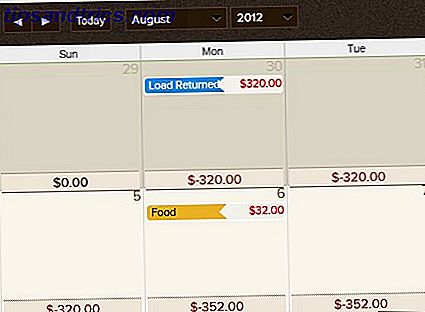
![Buff din dator med SSD eller NAB en billig Nexus 7 och mer [Tech Deals]](https://www.tipsandtrics.com/img/internet/948/buff-your-pc-with-ssds.png)
